CRM One - WEB
- Cadastro de usuário e Acesso
- Visão Geral do Processo de Cadastro e Acesso
- 1.0 Cadastro de Usuário
- 1.1 Cadastro de Colaborador
- 1.2 Cadastro de Vendedor
- 1.3 Atribuindo licenças do CRM One
- 1.4 Autorizações gerais
- 1.5 Propriedade de Dados
- 1.6 Acesso ao portal CRM One
- Configurações Gerais
- 2.0 Licenças CRM One
- 2.1 Configurações de Documentos
- 2.2 Configurações de Margem
- 2.3 Configurações de Parceiros de Negócio
- Dashboards, Relatórios e Consultas
- 3.0 Configuração de dashboards
- 3.1 Consulta formatada
- 3.2 Filtro personalizado para Itens
- 3.3 Análise de origem de documentos (Pedido de vendas)
- 3.4 Tabelas dinâmicas
- Functions, Procedurese e Transactions
- 4.0 Formação de preço unitário
- 4.1 Restringir lista de usuários utilizando a function CRMOne_Usuarios
- 4.2 Restringir lista de itens utilizando a function CRMOne_Itens
- Restringir lista de Parceiros de Negócio utilizando a function CRMOne_BP
- Exiba mensagens em todas as telas que envolvem Parceiros de negócio utilizando a function CRMONE_BP_MESSAG
- Impressões: Crystal Report - HTML
- Motor de E-mail
- 6.0 Configuração e uso do serviço de envio de e-mails
- 6.1 Enviar e-mail com dados do pedido de venda (SQL)
- Integrações
- Perguntas frequentes (FAQ)
- Ferramentas e recursos
- 9.0 Listas de preço por usuário
- 9.1 Configurando Oportunidades de Vendas
- 9.2 Configurando grupos de interesses (itens) para as oportunidades de vendas
- 9.3 Gestão de campanhas
- 9.4 Gestão de características
- 9.5 Gestão e cobrança de títulos vencidos
- 9.6 Transportadora padrão
- 9.7 Limite de desconto em documentos no CRM One
- 9.8 Grupo de Itens
- 9.9 Formas de pagamento
- 9.10 Tipo de consulta de itens
- 9.11 Composição da quantidade disponível no estoque
- 9.12 Campos de usuário
- 9.13 Utilizações disponíveis no CRM One
- Logs - CRM One
Cadastro de usuário e Acesso
Visão Geral do Processo de Cadastro e Acesso
Neste artigo, você vai aprender como realizar o processo completo de cadastro e acesso no CRMOne. Aqui você confere o passo a passo para cadastrar usuários, colaboradores e vendedores, liberar licenças, definir permissões e garantir o acesso ao sistema.
Visão Geral do Processo de Cadastro e Acesso
Passo 1 – Cadastro de Usuário
- Acesse Configurações > Usuários.
- Clique em Novo.
- Preencha os dados do usuário
- Clique em Salvar.
Passo 2 – Cadastro de Colaborador
- No cadastro do usuário, abra a aba Colaborador.
- Preencha os dados do colaborador
- Clique em Salvar.
Passo 3 – Cadastro de Vendedor
- Ainda no formulário, abra a aba Vendedor.
- Crie o vendedor
- Clique em Salvar.
Passo 4 – Liberação de Licenças
- Acesse o módulo: Administração -> CRM One ->Configurações > Configurações Gerais -> Extensão CRM One: Usuários:
- Localize o usuário.
- Marque a coluna Licenciado
- Clique em Atualizar.
Passo 5 – Definição de Permissões & Propriedade de Dados
- No cadastro do usuário, abra a aba Autorizações Gerais e defina os acessos.
- Depois, abra Propriedade de Dados e escolha se ele verá apenas seus dados ou também os dos colegas.
- Clique em Salvar.
Passo 6 – Acesso ao Portal
- Acesse o portal CRMOne.
- Informe login e senha cadastrados.
1.0 Cadastro de Usuário
O cadastro de usuário é o primeiro ponto de partida para conseguirmos acessar o portal CRM One e darmos inicio a trajetória de vendas.
Mas lembre-se:
Aviso
O CRM One é uma aplicação integrada 100% ao SAP, o cadastro de usuário, colaborador e vendedor são processos realizados internamente dentro do SAP, não há como acessar o CRM One sem que haja um cadastro de usuário existente no SAP.
Agora, vamos dar inicio ao processo de cadastro de um usuário.
Primeiramente, precisaremos acessar ao SAP e seguir o seguinte caminho:
Administração->Definição->Geral->Usuários:
Na proxima etapa, você verá a tela de cadastro de usuário aberta. Para dar continuidade, precisaremos entrar no modo de "adição" e para isso, clique no icone indicado pela "seta" conforme o print abaixo:
Observe a imagem acima, separei alguns campos que são cruciais para o login no CRM One.
Código de Usuário: É o identificador que o usuário vai usar para acessar o SAPB1. Depois de criado o código, não é possível alterar.
Nome do usuário: Nome do usuário (é um campo editável), pode ser alterado a qualquer momento.
Colaborador: Vínculo entre o usuário e um cadastro de colaborador no sistema. Permite centralizar dados como cargo, departamento, gestor e informações pessoais. Para esse campo, você pode vincular um colaborador existente ou cadastrar um novo, caso tenha duvidas, acesse o manual em questão: "Cadastro de colaborador"
E-mail: Campo utilizado para logarmos no CRM One. Esse campo é de suma importância, pois será a informação que usaremos no login ao acesar o portal CRM One.
Atribuição de Filial: Para que o usuário consiga logar no sistema, é necessário que ele esteja atribuído a filial determinada pela empresa.
Senha nunca expira: Essa configuração é obrigatória para sempre conseguirmos logar com exito no CRM One, caso a opção esteja desmarcada, poderá gerar conflitos de login devida a necessidade constante de alteração de senha:
Finalizado o preenchimento das informações e configurações obrigatórios, vamos clicar em "adicionar" para finalizar esta primeira parte do processo de cadastro e acesso.
1.1 Cadastro de Colaborador
Dando seguimento ao nosso processo de manual completo de cadastro de usuário e acesso ao CRM One, entenderemos agora como cadastrar um colaborador.
Mas lembre-se:
Aviso
Vamos dar inicio ao processo de cadastro de um colaborador.
Primeiramente, precisaremos acessar ao SAP e seguir o seguinte caminho:
Módulos->Recursos Humanos->Cadastro de colaboradores:
Na próxima etapa, você verá a tela de cadastro de colaborador aberta. Para dar continuidade, precisaremos entrar no modo de "adição" e para isso, clique no icone indicado pela "seta" conforme o print abaixo:
Observe a imagem acima, separei alguns campos que são cruciais para o login no CRM One.
Primeiro Nome:
-
Informe o primeiro nome do colaborador.
-
Este campo, junto com Nome do Meio e Sobrenome, forma o nome completo do colaborador.
-
Cada parte do nome aceita até 50 caracteres.
Colaborador Ativo:
-
Indica se o colaborador está ativo na empresa.
-
⚠️ Se estiver desmarcado, o colaborador não será considerado nas rotinas operacionais do CRM One.
Código do usuário:
-
Vincula o colaborador a um usuário do SAP.
-
Este vínculo é essencial para que o colaborador tenha acesso ao CRM One.
-
Se não existir um código de usuário, você pode criar diretamente por aqui, e os dados serão replicados automaticamente na janela de cadastro de usuários.
⚠️ Atenção:
Caso haja duvidas de como realizar o cadastro do usuário, navegue para este manual (Cadastro de usuários) para aprender como realizar o cadastro e continuar com o processo para conseguir acessar o CRM One. -
Vendedor:
-
Marque se este colaborador também atua como vendedor.
-
Essa configuração permite que ele apareça nas telas de vendas, negociações e relatórios comerciais dentro do CRM One.
Depois de preenchido os dados, basta clicar em adicionar que o cadastro do colaborador estará concluído.
1.2 Cadastro de Vendedor
Chegamos em nossa ultima etapa referente aos vínculos que contemplam o cadastro de um usuário.
Por ultimo, agora iremos cadastrar um vendedor, que possuirá um colaborador e um usuário vinculado.
Primeiramente, precisaremos acessar ao SAP e seguir o seguinte caminho:
Administração->Definição->Geral->Vendedores/Compradores:
Depois de acessar o caminho, você verá a seguinte tela:
Veja a imagem acima, abaixo vou explicar alguns campos para entendermos melhor o conceito do vendedor no CRM One/SAPB1.
Nome do vendedor
-
Nome identificador do vendedor ou comprador.
Vendedor Ativo:
-
Indica se o vendedor/comprador está ativo no sistema. Se desmarcado, o registro permanece visível, mas não pode ser utilizado em novos documentos. Logo, essa opção é crucial para que o cadastro do usuário esteja completo e funcional no CRM One.
Após preencher as informações, clique em atualizar para criar o "Vendedor".
Concluindo essa etapa, finalizamos o processo de criação do usuário, que ao todo consiste em:
Cadastro de Usuário, Cadastro de colaborador e Cadastro de Vendedor (este manual).
1.3 Atribuindo licenças do CRM One
Para atribuirmos as licenças do CRM One, é necessário que o usuário desejado que receberá a licença esteja cadastrado no SAP corretamente, seguindo o devido vinculo de (Usuário->Colaborador->Vendedor).
Lembrete: SOMENTE usuários "Super Usuários" conseguirão ter acesso a configuração de licenças. Caso você não seja um super usuário, valide com seu gestor ou com sua consultoria para pedir mais informações.
Dando seguimento a atribuição, precisaremos acessar o portal CRM One e acessar o seguinte menu:
Portal CRM One > Configurações > Adicionais > Usuários
Depois de acessar o caminho, teremos acesso a "Administração de licenças CRM One":
Qtd. Contratada: Nesse campo será informado a quantidade de licenças que foram contratadas na etapa pré-instalação juntamente com o cliente.
Qtd Disponível: Aqui será visualizado a quantidade disponível de acordo com a quantidade utilizada pelos usuários.
Atribuído (check-box): Determinaremos quem serão os usuários que possuirão licenças para acessar o portal. As licenças atribuídas não são fixas, caso algum usuário por algum motivo esteja impossibilitado de usar o portal, a licença poderá ser atribuído a um outro usuário conforme escolha.
Feito as alterações necessárias, vamos clicar em "Atualizar" e a partir de agora, o usuário escolhido terá sua licença para logar ao portal CRM One.
1.4 Autorizações gerais
Permissões de Acesso no CRM One
Depois de cadastrar os usuários, é hora de configurar o que cada um pode acessar. Isso garante que eles vejam apenas o necessário e executem as ações permitidas.
Como configurar
Permissões disponíveis
O CRM One divide as permissões entre os ambientes Desktop e Web.
CRM One (Desktop)
- Cockpit: Exibe ou oculta o menu do cockpit
- Atendimento: Exibe ou oculta o menu de atendimento
- Follow Up Atendimentos: Exibe ou oculta o menu de acompanhamento
- BI: Exibe ou oculta o menu de BI
- Categoria de Características: Exibe ou oculta a categoria de características
- Características: Exibe ou oculta o menu de características
- Tipo de Atendimento: Exibe ou oculta o menu de tipos de atendimento
Extensão Web
Permissões específicas para uso via navegador.
Acesso aos Menus Web
- Cockpit
- Oportunidades
- Cadastros
- Vendas
- Relacionamento
- Geolocalização
- Análises Gerenciais
- Configurações
- Ferramentas
- Serviço
- Consultas Rápidas
- Módulo de Produção
- Banco]
Autorizações específicas
Controle de acesso avançado por tipo de informação:
- Acesso a dados de outro usuário: Permite visualizar documentos de outros usuários
- Acesso a dados de outro colaborador: Permite visualizar documentos de outros colaboradores
- Acesso a dados de outro vendedor: Permite visualizar documentos de outros vendedores
- Acesso a informações de outro departamento/grupo: Permite acesso a dados de outros setores
- Pipeline de Oportunidades – Alterar etapas: Permite mover etapas no pipeline
- Atualizar campos de usuários em documentos fechados: Permite edição de documentos já finalizados
- Visualizar detalhes do lucro bruto: Exibe informações financeiras detalhadas
- Alterar Preço Unitário (PV e CO): Libera edição de preço unitário em cotações e pedidos
- Apresentar quantidade em estoque: Mostra quantidade em estoque nos assistentes
- Exibir itens sem estoque no assistente: Mostra itens mesmo quando sem estoque
- Alterar campo ‘autorizado’ em documentos: Libera edição do campo de autorização
- Visualizar PN e data do pedido na disponibilidade de estoque: Exibe esses dados na tela de disponibilidade
Telas do CRM One Web
Você também pode ocultar ou exibir telas completas para o usuário:
- Cockpit
- Oportunidades
- Cadastros
- Vendas
- Relacionamento
- Serviço
- Módulo de Produção
Abas do Cockpit (Web e Desktop)
Controle visual das abas do painel principal:
- Fatores Críticos
- Comparativos
- Atendimentos
- Vendas
- Financeiro
- Serviços
- Características Adicionais
Dica final
Para usuários que irão trabalhar exclusivamente no CRM One, recomendamos liberar a Autorização Total para as funções nativas do SAP B1. Isso evita bloqueios nas integrações e garante uma experiência mais fluida.
Se tiver dúvidas sobre o que liberar para cada perfil, fale com a equipe de suporte ou com o administrador do sistema.
1.5 Propriedade de Dados
No SAP Business One, o acesso aos dados depende de regras específicas configuradas na janela Propriedade de Dados. Essas regras definem o que cada usuário pode visualizar, tanto no SAP quanto no CRM One.
Quando configurar?
Após criar um novo usuário e vinculá-lo a um colaborador, você deve configurar as permissões de propriedade de dados. Sem essas permissões, o usuário não conseguirá acessar cadastros ou documentos criados por outras pessoas.
Por que isso é importante?
Sem a permissão, o usuário até verá o documento na lista, mas ao tentar abrir, receberá uma mensagem de erro dizendo que o dado não foi encontrado. Isso acontece porque o CRM One consulta o SAP (via DI-Server ou Service Layer), e se o SAP bloquear o acesso, o CRM One também bloqueará.
Como configurar as permissões?
Importante!
A propriedade de dados é validada com base no campo Titular (Colaborador):
- No cadastro do parceiro de negócios: o campo fica no cabeçalho.
- Nos documentos de marketing: o campo aparece no rodapé.
Recomendação
Para usuários que não são superusuários, recomendamos aplicar Autorização Total na janela de propriedade de dados para evitar bloqueios no CRM One. Com isso, o usuário poderá trabalhar normalmente, visualizar dados e acessar documentos, sem restrições de leitura.
1.6 Acesso ao portal CRM One
Tela de Login
Após concluirmos as etapas anteriores, agora, conseguiremos acessar o portal CRM One.
Caso haja duvida sobre as etapas necessárias para acessar o portal, por favor, acesse a documento a seguir: Visão geral do processo de cadastro e acesso
Para realizar o primeiro acesso ao CRM One, você deverá primeiramente solicitar ao seu time o link externo para que acesso o portal diretamente do seu dispositivo.
Nesse exemplo, estarei utilizando o portal CRM One que possuímos para fins de documentações e testes:http://crmonesuporte.dwu.com.br:8070/
Ao acessar o portal, note que haverá 2 campos para preenchimento: E-mail e Senha.
Esses campos são responsáveis pela autenticação no portal.
E-mail: Campo definido no cadastro do usuário, conforme explicado no manual: Cadastro de usuário;
Senha: Campo definido no cadastro do usuário, credencial definida de acordo com o padrão de sua empresa.
Aviso: As informações acerca de login e senha trata-se de informações definidas dentro do SAP. O CRM One não possui uma "própria" senha ou usuário. Caso haja algum problema com o usuário e senha no momento de login, as credenciais devem ser redefinidas dentro do SAP.
Configurações Gerais
2.0 Licenças CRM One
2.1 Configurações de Documentos
2.2 Configurações de Margem
2.3 Configurações de Parceiros de Negócio
Dashboards, Relatórios e Consultas
3.0 Configuração de dashboards
Ativando e Criando Dashboards no CRM One Web
Como ativar os dashboards padrões
- Acesse o CRM One Web
- No menu, clique em Ferramentas > Configurações de Dashboard.
- Na coluna "Ativo", clique no botão liga/desliga para ativar os indicadores desejados.
- Acesse a aba Dashboard para visualizar os indicadores.
Como criar um novo indicador ou gráfico
Para criar indicadores personalizados, é necessário ter conhecimento em consultas SQL/HANA.
1. Acesse o menu
Na tela seguinte, iniciamos a criação do nosso novo indicador ou gráfico para a aba “Dashboard”.
2. Preencha as informações
| Campo | Descrição |
|---|---|
| Nome indicador | Nome interno do indicador. |
| Ícone | Visível apenas se o tipo for "Indicador". |
| Nome para exibição | Nome visível no dashboard. |
| Agrupador | Ex: "Clientes", "Vendas". Agrupa visualmente os indicadores. |
| Ordenação | Use números como 100, 200, 300 para ordenar. |
| Detalhes do indicador | Descrição informativa sobre a lógica do indicador. |
| Tipo | Indicador, Gráfico de Barras ou Gráfico de Pizza. |
| Consulta SQL para indicador | Consulta principal. |
| Consulta SQL para detalhe | Consulta de detalhe ao clicar. |
| Tipo mostrador | Moeda ou Número. |
| Coluna da consulta | Coluna com chave primária (ex: DocEntry). |
| Tabela de detalhe | Ex: OCRD, ORDR, OQUT, OSCL, etc. |
| Autorização de usuários | Selecione usuários ou deixe em branco para liberar a todos. |
| Ativo | Ativa ou desativa o indicador. |
Exemplos de consultas
Indicador simples (ex: total de vendas do dia)
SELECT
SUM(T1."LineTotal") AS 'Vendas do dia'
FROM
OINV T0
INNER JOIN INV1 T1 ON T0."DocEntry" = T1."DocEntry"
WHERE
T0."CANCELED" = 'N'
AND T1."Usage" IN (SELECT "U_Valor" FROM "@DWU_CFG" WHERE "U_Param" = 'UtilizacaoVenda')
AND T0."SlpCode" IN ((SELECT "SlpCode" FROM RetornaVendedoresSubordinados('#UserIDCRM#')))
Gráfico de barras
SELECT
T2.SlpName AS 'Vendedor',
SUM(T1.LineTotal) AS 'Venda realizada',
SUM(T1.DiscPrcnt/100*T1.LineTotal) AS 'Descontos concedidos'
FROM
OINV T0
INNER JOIN INV1 T1 ON T1.DocEntry = T0.DocEntry
INNER JOIN OSLP T2 ON T0.SlpCode = T2.SlpCode
WHERE
T0."CANCELED" = 'N'
AND T1."Usage" IN (SELECT "U_Valor" FROM "@DWU_CFG" WHERE "U_Param" = 'UtilizacaoVenda')
AND T0."SlpCode" IN ((SELECT "SlpCode" FROM RetornaVendedoresSubordinados('#UserIDCRM#')))
GROUP BY
T2.SlpName
Dica: personalize as cores dos dados do gráfico com códigos HTML. Exemplo:SUM(T1.LineTotal) AS 'Venda realizada |#2E9AFE|'.Cores HTML: https://html-color-codes.info/Codigos-de-Cores-HTML/
Gráfico de pizza
SELECT
T2.SlpName AS 'Vendedor',
SUM(T1.LineTotal) AS 'Venda realizada'
FROM
OINV T0
INNER JOIN INV1 T1 ON T1.DocEntry = T0.DocEntry
INNER JOIN OSLP T2 ON T0.SlpCode = T2.SlpCode
WHERE
T0."CANCELED" = 'N'
AND T1."Usage" IN (SELECT "U_Valor" FROM "@DWU_CFG" WHERE "U_Param" = 'UtilizacaoVenda')
AND T0."SlpCode" IN ((SELECT "SlpCode" FROM RetornaVendedoresSubordinados('#UserIDCRM#')))
GROUP BY
T2.SlpName
Consulta de detalhe (clique no gráfico)
SELECT TOP 10
CardCode AS Código,
'Nome do cliente exemplo' AS Cliente
FROM
OCRD
O clique no gráfico executará essa consulta e abrirá os dados em uma modal.
De acordo com o ID da coluna configurada e a tabela de destino, o clique na linha o levará para o cadastro/documento respectivo.
Exemplo:
Coluna da consulta = 0
Tabela de detalhe = OCRD
Variáveis disponíveis para uso nas consultas
| Variável | Retorna |
|---|---|
| #UserIDCRM# | ID do usuário logado |
| #SlpCodeCRM# | ID do vendedor logado |
Exemplo de uso em filtros
WHERE T0."SlpCode" IN ((SELECT "SlpCode" FROM RetornaVendedoresSubordinados('#UserIDCRM#')))Filtrar utilizações de venda
WHERE T1."Usage" IN (SELECT "U_Valor" FROM "@DWU_CFG" WHERE "U_Param" = 'UtilizacaoVenda')Filtrar utilizações de devolução
WHERE T1."Usage" IN (SELECT "U_Valor" FROM "@DWU_CFG" WHERE "U_Param" = 'UtilizacaoDevolucao')3.1 Consulta formatada
Consulta Formatada no CRM One
No CRM One, é possível utilizar um recurso chamado Consulta Formatada, inspirado no recurso existente no SAP Business One. Com ele, é possível disparar comandos SQL em determinados campos das telas do sistema, tanto em campos padrão quanto em campos de usuário (UDFs).
Além da execução manual ao clicar no campo, o CRM One permite configurar gatilhos automáticos, nos quais a consulta será executada automaticamente sempre que um campo específico for preenchido ou alterado.
Segue um cenário prático para melhor entendimento:
Possuímos o campo de usuário teste, precisamos primeiramente deixar esse campo disponível no portal CRM One, caso haja duvida quanto a este procedimento, favor, acessar o manual "Campos de usuário":
Após colocarmos o campo na tela do CRM One, precisamos criar a consulta formatada para que seja executado nesse campo:
Assim que criado a consulta formatada, ao acessarmos o portal CRM One e colocarmos um item, a consulta disparará autoamticamente:
Aviso: O cenário acima é apenas um demonstrativo de como funciona o disparo automático da consulta em campos de usuários. Ao decorrer do manual será explicado e detalhado todo o processo de consulta formatada.
Telas Disponíveis
- Pedido de Venda
- Cotação de Venda
- Cadastro de Parceiro de Negócio (PN)
- Endereços do PN
- Atendimento
- Oportunidade de Venda
- Chamado de Serviço
Pedido de Venda / Cotação de Venda
Campos disponíveis para Consulta Formatada:
- Código do cliente
- Nome cliente
- Número de referência do cliente
- Data de lançamento
- Válido até
- Data do documento
- Quantidade de embalagens
- Descrição da embalagem
- Marca
- Peso líquido
- Peso bruto
- Observação
- Filial
- Transportadora
- Texto livre
- Preço unitário
- Desconto
- Depósito
- Quantidade do item
- Utilização do item
- Data de entrega da linha
- Dimensão 1 a 5
- Campos de usuário (UDFs)
Campos/Linha para Gatilho Automático:
- Código do item
- Texto livre
- Detalhes do item
- Fator 1 a 5
- Quantidade
- Unidade de medida do estoque
- Unidade de medida
- Preço
- Desconto
- Utilização
- Total da linha
Campos/Cabeçalho para Gatilho Automático:
- Código do cliente
- Pessoa de contato
- Lista de preços
- Número de referência
- Data de lançamento
- Data de vencimento
- Data do documento
- Filial
- Vendedor
- Titular
- Uso principal
- Condição de pagamento
Cadastro de Parceiro de Negócio (PN)
Não possui campos de gatilho automático.
Campos disponíveis para consulta formatada:
- Código
- Nome
- Nome estrangeiro
- Website
- Senha
- Telefone 1
- Telefone
- Observações
- Texto 1
- Texto 2
- Texto 3
- Data 1
- Data 2
- Quantidade
- Valor
- Porcentagem
- Observação
- Campos de usuário
Endereços do PN
Campos disponíveis para consulta formatada:
- Observação 1
- Observação 2
Atendimento
Campos disponíveis para consulta formatada:
- Assunto
Oportunidade de Venda
Campos disponíveis para consulta formatada:
- Nome da oportunidade
- Aba Geral: Observações
- Aba Parceiros: Observação
- Aba Concorrentes: Observação
- Campos de usuário
Chamado de Serviço
Campos disponíveis para consulta formatada:
- Telefone
- Número de referência do PN
- Item
- Descrição
- Assunto
- Campos de usuário
Campos com Gatilho de Disparo Automático:
- Código do item
- Descrição do item
A funcionalidade de Consulta Formatada no CRM One amplia as possibilidades de personalização, adaptando o sistema às necessidades de cada operação, com flexibilidade e controle.
Cadastro de Consultas Formatadas
Para configurar as consultas formatadas no CRM One, acesse o seguinte caminho:
Módulos > CRM One > Configurações > Configurações Gerais > Extensão CRM One: Documentos (botão Consulta Formatada)
- Código: Numeração gerada automática via controle do SAP
- Descrição: Descreva de forma objetiva o que a consulta formatada trata ou realiza.
- Tela: Defina qual a tela que a consulta formatará será disparada
- Campo: Defina o campo com base na tela escolhida
- Executa automático: Escolha se a consulta formatada terá sua consultada disparada de forma automática ou manual.
- Campo para executar automático: Defina qual será o campo que servirá de gatilho para que a consulta seja disparada de forma automática.
- Tipo de atualização:
- Sempre atualizar: Todo vez que o gatilho definido no ponto 6° for executado, será executado novamente a consulta e atualizado o valor.
- Manter valor informado: Independente do acionamento do gatilho, quando o campo for populado a primeira vez após consulta ele não terá seu valor atualizado e manterá o mesmo valor.
Variáveis para Personalização
Além de configurar consultas diretamente nos campos das telas, o CRM One disponibiliza uma série de variáveis que tornam a personalização das consultas ainda mais flexível.
Abaixo estão as variáveis disponíveis para a tela de Cotação de Venda:
| Campo na tela | Variável |
|---|---|
| ID do usuário logado | #UserIDCRM# |
| Número do documento | #ctl00_ContentPlaceHolder1_txtNumeroDocumento# |
| Código Cliente | #ctl00_ContentPlaceHolder1_txtCodigoClienteDocumento# |
| Nome Cliente | #ctl00_ContentPlaceHolder1_txtNomeClienteDocumento# |
| Lista de Preço | #ctl00_ContentPlaceHolder1_ddlListaDePreco# |
| Válido até | #ctl00_ContentPlaceHolder1_txtDataVencimento# |
| Filial | #ctl00_ContentPlaceHolder1_ddlFilial# |
| Endereço de entrega | #ctl00_ContentPlaceHolder1_end_entrega# |
| Endereço de cobrança | #ctl00_ContentPlaceHolder1_end_cobranca# |
| Condição de pagamento | #ctl00_ContentPlaceHolder1_cond_pagamento# |
| Uso principal | #ctl00_ContentPlaceHolder1_ddlUsoPrincipal# |
| Código Item | #ctl00_ContentPlaceHolder1_txtNumeroItem# |
Permissões por Usuário
Outro recurso importante disponível na tela de consulta formatada é a opção de permissões.
O CRM One permite definir exatamente quais usuários poderão utilizar a consulta formatada em um determinado campo. Caso exista a necessidade de restringir o acesso de determinados usuários, basta não incluí-los na lista de permissões ao configurar a consulta.
Isso garante mais controle sobre o uso das consultas e evita que usuários não autorizados acessem dados sensíveis ou utilizem comandos não apropriados para o seu perfil.
3.2 Filtro personalizado para Itens
Filtro Personalizado para Itens – CRM One
A configuração de filtros personalizados consiste na possibilidade de criar uma ou mais consultas SQL na tela de seleção de itens de cotações e pedidos de vendas no CRM One Web.
Você pode criar listas com as colunas e critérios desejados, considerando variáveis como o usuário logado, cliente selecionado, lista de preços, condição de pagamento e outros parâmetros.
Exemplos de Consultas Possíveis
Exemplo 1 – Itens vendidos nos últimos 90 dias:
SELECT
T0.ItemCode,
T0.ItemName,
0 AS [Quantidade],
#PrecoUnitario# AS [Preço]
FROM
OITM T0
WHERE
T0.ItemCode IN (
SELECT DISTINCT A.ItemCode
FROM INV1 A
INNER JOIN OINV B ON A.DocEntry = B.DocEntry
WHERE B.CardCode = '#CardCode#'
AND B.DocDate >= (SELECT GETDATE()-90)
)
Exemplo 2 – Itens do grupo ID 107:
SELECT
T0.ItemCode,
T0.ItemName,
0 AS [Quantidade],
#PrecoUnitario# AS [Preço],
T0.FrgnName,
T0.CodeBars,
T0.OnHand,
T0.IsCommited,
T0.OnOrder,
T0.DfltWH
FROM
OITM T0
WHERE
T0.ItmsGrpCod = 107
Exemplo 3 – Itens com estoque disponível:
SELECT
T0.ItemCode,
T0.ItemName,
0 AS [Quantidade],
#PrecoUnitario# AS [Preço],
T0.CodeBars,
T0.OnHand,
T0.IsCommited,
T0.OnOrder,
T0.DfltWH
FROM
OITM T0
WHERE
(T0.OnHand - T0.IsCommited + T0.OnOrder) > 0
Etapas de Configuração
- Abra o SAP Business One e inicie o add-on CRM One.
- Acesse: CRM One → Configurações → Configurações Gerais → Extensão CRM One → Documentos e marque a opção “Utilizar seleção de item” como “Paramétrica”.
- Depois, acesse: CRM One → Configurações → Cadastro de filtro personalizado para itens.
- Na tela de configuração abaixo, podemos fazer a personalização. Veja:
Campos da Tela de Configuração
- Código: é um código sequencial gerado automaticamente pelo sistema para identificar o filtro personalizado
- Ativo: Defini se o filtro estará ou não disponibilizado no portal WEB
- Nome: Nome exibido no dropdown/lista da seleção
- Qtd. de filtros obrigatórios: Define quantos filtros obrigatórios devem ser preenchidos, da esquerda para direita, para que a condição do ITEM GENÉRICO seja exibida. Esta funcionalidade pode ser usada para exibir itens genéricos/similares caso a pesquisa principal do produto não retorne opções. Exemplo: no filtro principal busco nas colunas um determinado produto com determinadas características. Caso ao final da pesquisa das colunas obrigatórias, nenhum item seja retornado, o segundo WHERE (segunda condição) configurada, é executada para exibir outro critério de itens.
- Coluna para preço unitário, quantidade, depósito, utilização e desconto: Determina qual coluna será usada no retorno e aplicada no documento.
-
Editável: Todos os campos que tem a flag “Editável” marcada, exibirão o campo aberto para digitação (desde que o usuário tenha permissão nas Autorizações Gerais). Com isso, a inserção de itens com essas informações se torna mais prática e rápida, possibilitando a pesquisa e inserção de vários itens ao mesmo tempo no documento.
- Coluna obrigatória a partir do ID: Define o inicio da coluna que será obrigatória o preenchimento dos dados.
Abas Disponíveis
- Simples: consultas diretas e leves
- Avançada: para consultas com
JOINs,CALLsou lógica mais complexa - Filtros Selecionáveis: possibilita criar dropdowns com opções dinâmicas (ex.: grupo de itens, marcas, tipos)
Filtro Selecionável
Você pode adicionar filtros dinâmicos à interface de seleção, por exemplo, um filtro de Grupo de Itens:
SELECT T0."ItmsGrpNam", T0."ItmsGrpNam" FROM OITB T0
Nesse caso, o dropdown exibirá os grupos de itens, e ao selecionar um, a exibição será filtrada com base na seleção.
Observação: A consulta precisa retornar exatamente duas colunas – a primeira será o valor do filtro aplicado, e a segunda o texto que será exibido ao usuário.
Variáveis Disponíveis
- #UserIDCRM# – ID do usuário logado
- #SlpCodeCRM# – Código do vendedor
- #CardCode# – Código do cliente
- #ListaPreco# – Lista de preço
- #CondicaoPagamento# – Condição de pagamento
- #Filial# – Filial
- #DataEntrega# – Data de entrega
- #PrecoUnitario# – Preço da lista
- #UltimoPreco# – Último preço de venda
Utilização no CRM One Web
Após salvar o filtro, acesse o portal Web, inicie uma nova cotação ou pedido, e clique na tela de seleção de itens.
O dropdown com os filtros personalizados será exibido. Ao selecionar um filtro, apenas os itens que atendem aos critérios definidos na consulta serão listados.
Se a coluna “Quantidade” for 0, o usuário poderá preenchê-la manualmente. Somente itens com quantidade maior que zero serão inseridos no documento.
DICA: caso queira repetir o último pedido do cliente por exemplo, é possível trazer o campo quantidade e preço já preenchidos. Assim, o usuário conseguirá apenas selecionar o filtro e em seguida clicar em “Adicionar itens”.
3.3 Análise de origem de documentos (Pedido de vendas)
Relatório de Pedidos por Origem
Ao adicionar um documento através do CRM One, é possível identificar se ele foi criado pelo Portal ou pelo Aplicativo Mobile.
Se sua empresa deseja analisar a quantidade de documentos criados por origem, é possível utilizar o modelo de relatório abaixo.
Recomendação: Utilize o formato Tabela Dinâmica para visualizar os dados de forma flexível.
|
O uso de tabelas dinâmicas (ou pivot tables) é uma excelente forma de fazer análises gerenciais de forma ágil e dinâmica. Visando a disponibilização de uma funcionalidade prática foi implementado no CRM One web este novo recurso, que permitirá a execução de relatórios no formato de tabela dinâmica (pivot table). Cenário de exemplo O primeiro … Continue lendo |
Configuração da Tabela Dinâmica
- Linhas: Origem, Vendedor, Usuário
- Colunas: Ano, Mês
- Valores: Quantidade (com função de contagem)
Com isso, será possível visualizar quantos pedidos foram criados por cada plataforma e por quem.
Consulta para SAP HANA
SELECT
T2."U_NAME" as "Usuário",
T1."SlpName" as "Vendedor",
T0."DocNum" as "Num. PV",
CASE
WHEN T0."U_DWU_Origem" = 'W' THEN 'CRM One - Portal'
WHEN T0."U_DWU_Origem" = 'M' THEN 'CRM One - App Celular'
ELSE 'Outros (SAP/Site)'
END AS "Origem",
T0."DocDate" as "Data",
MONTH(T0."DocDate") as "Mês",
YEAR(T0."DocDate") as "Ano",
1 as "Quantidade"
FROM ORDR T0
INNER JOIN OSLP T1 ON T0."SlpCode" = T1."SlpCode"
INNER JOIN OUSR T2 ON T0."UserSign" = T2."USERID"
WHERE
T0."DocDate" BETWEEN '{[Data1CRMOne][Data Inicial]}' AND '{[Data2CRMOne][Data Final]}'
AND T0."CANCELED" = 'N'Consulta para SQL Server
SELECT
T2.[U_NAME] as 'Usuário',
T1.[SlpName] as 'Vendedor',
T0.[DocNum] as 'Núm. PV',
CASE
WHEN T0.[U_DWU_Origem] = 'W' THEN 'CRM One - Portal'
WHEN T0.[U_DWU_Origem] = 'M' THEN 'CRM One - App Celular'
ELSE 'Outros (SAP)'
END AS 'Origem',
T0.[DocDate] as 'Data',
MONTH(T0.[DocDate]) AS 'Mês',
YEAR(T0.[DocDate]) AS 'Ano',
1 as 'Quantidade'
FROM ORDR T0
INNER JOIN OSLP T1 ON T0.[SlpCode] = T1.[SlpCode]
INNER JOIN OUSR T2 ON T0.[UserSign] = T2.[USERID]
WHERE
T0.[DocDate] BETWEEN '{[Data1CRMOne][Data Inicial]}' AND '{[Data2CRMOne][Data Final]}'
AND T0.[CANCELED] = 'N'Próximos passos
Para criar o relatório no formato de Tabela Dinâmica, siga o manual completo disponível abaixo:
Acessar manual de criação de Tabela Dinâmica
3.4 Tabelas dinâmicas
Tabela Dinâmica no CRM One Web
O uso de tabelas dinâmicas é uma excelente maneira de realizar análises gerenciais com rapidez e flexibilidade. Com esse recurso, é possível criar relatórios que podem ser montados diretamente na tela pelo usuário, sem depender de novas consultas para cada tipo de análise.
Cenário de Exemplo
Neste exemplo, será criado um relatório baseado em notas fiscais de saída. Para isso, são utilizadas as seguintes tabelas do SAP Business One:
- OINV – Cabeçalho da nota fiscal de saída
- INV1 – Linhas da nota fiscal
- OSLP – Vendedores
- OUSG – Utilizações (operações fiscais)
- OSHP – Tipo de envio
- OCRD – Cadastro do parceiro de negócios
- OCRG – Grupos de parceiros
- OITM – Cadastro de itens
- OITB – Grupos de itens
DICA: Utilize o Gerador de Consultas do SAP para construir a estrutura inicial da consulta.
Desenvolvimento da consulta
Para elaboração de forma fácil da consulta SQL, uma sugestão é utilizar o “Gerador de consultas” do SAP Business One, a ferramenta ajuda efetuando de forma automática o link (joins) entre as tabelas do sistema, então vamos acessar o client do SAP Business One e em: ” > Ferramentas > Consultas > Gerador de consultas”
Recomendamos que a lista de tabelas seja informada em uma ordem específica, de modo que a ligação entre os dados atinja o objetivo desejado, sendo necessário informar:
- OINV
- INV1
- OSLP
- OUSG
- OSHP
- OCRD
- OCRG
- OITM
- OITB
Como resultado o próprio SAP Business One irá gerar o comando SQL necessário, onde realizamos alguns ajustes, incluindo “apelidos” (aliases) para as colunas e chegando ao resultado final abaixo, com uma consulta válida para SQL e HANA:
Consulta SQL (válida para SQL Server e SAP HANA)
SELECT
T6."GroupName" as "Grupo PN",
T5."CardCode" as "Cód. PN",
T5."CardName" as "Nome do PN",
T5."CardFName" as "Nome estrangeiro/fantasia",
T5."MailCity" as "Cidade",
T5."State2" as "UF",
T4."TrnspName" as "Tipo de envio",
T2."SlpName" as "Vendedor",
T0."DocNum" as "Num. doc",
T0."Serial" as "Num. NF",
T0."DocDate" as "Data",
MONTH(T0."DocDate") as "Mês",
YEAR(T0."DocDate") as "Ano",
T8."ItmsGrpNam" as "Grupo de itens",
T7."ItemCode" as "Cód. Item",
T7."ItemName" as "Desc. Item",
T3."Usage" as "Utilização",
T1."Quantity" as "Quant.",
T1."Price" as "Preço unit.",
T1."LineTotal" as "Total",
'Total linhas' as "Total Linhas",
'Total colunas' as "Total colunas"
FROM OINV T0
INNER JOIN INV1 T1 ON T0."DocEntry" = T1."DocEntry"
INNER JOIN OSLP T2 ON T0."SlpCode" = T2."SlpCode"
INNER JOIN OUSG T3 ON T1."Usage" = T3."ID"
INNER JOIN OSHP T4 ON T0."TrnspCode" = T4."TrnspCode"
INNER JOIN OCRD T5 ON T0."CardCode" = T5."CardCode"
INNER JOIN OCRG T6 ON T5."GroupCode" = T6."GroupCode"
INNER JOIN OITM T7 ON T1."ItemCode" = T7."ItemCode"
INNER JOIN OITB T8 ON T7."ItmsGrpCod" = T8."ItmsGrpCod"
WHERE T0."CANCELED" = 'N'Dica: As colunas “Total linhas” e “Total colunas” servem para facilitar a criação de totalizadores automáticos no relatório.
Testando a consulta
Durante a construção da consulta SQL é fundamental testar e verificar se o conjunto de dados está coerente, se os dados estão corretos e não foi gerado nenhum produto cartesiano.
Dica 1 – Gere totalizadores com colunas fixas
Na consulta SQL, são utilizadas duas colunas fixas chamadas "Total linhas" e "Total colunas". Esses campos possuem o mesmo valor para todas as linhas retornadas, e seu objetivo não é exibir dados adicionais, mas sim possibilitar a exibição de totais gerais na tabela dinâmica. Para utilizá-las corretamente:
- Adicione o campo Total linhas no início da área Linhas.
- Adicione o campo Total colunas no início da área Colunas.
Com isso, a plataforma exibirá automaticamente os totais nas extremidades da tabela, facilitando a leitura e comparação de dados.
Dica 2 – Otimize a performance do relatório
O processamento das informações é realizado diretamente no navegador. Para evitar lentidão na visualização ou travamentos durante a análise, é importante que a consulta SQL esteja otimizada. Recomendações:
- Evite retornar grandes volumes de dados em formato bruto;
- Utilize filtros na própria SQL para limitar o resultado (por período, tipo de documento, status etc.);
- Realize agrupamentos e cálculos dentro da própria SQL sempre que possível. Essas práticas contribuem para que a montagem da tabela dinâmica seja mais ágil e eficiente, além de melhorar a experiência de navegação do usuário.
Configurando no CRM One Web
Executando o Relatório
Clique em Cenário selecionado para abrir os filtros e em seguida clique em Gerar Relatório.
Ao clicar no item de menu será carregada uma nova aba “Análise de vendas, clicar na tarja azul “Cenário selecionado”, para abrir as opções de filtro e disponibilizar o botão “Gerar Relatório”, neste exemplo como não há filtros o usuário deverá clicar para gerar e começar a trabalhar com a sua tabela dinâmica.
Montando sua Tabela Dinâmica
- Campos: lista de colunas disponíveis
- Filtros: condiciona os dados
- Colunas: define o eixo horizontal
- Linhas: define o eixo vertical
- Valores: define os cálculos (ex: soma)
Primeira execução
- Arraste Nome do PN para o quadro Linhas.
- Arraste Total para Valores.
- No botão de configuração do campo Total:
- Função cálculo: Soma
- Prefixo moeda: R$
- Separador de milhar: .
- Separador de decimais: ,
Esse formato mostrará a soma total de vendas por cliente.
Repita o passo anterior, desta vez localizando o campo “Total”, lembrando que este campo representa “[INV1].[LineTotal] na consulta SQL.
Vamos agora fazer alguns ajustes na apresentação dos “Valores”, para esta configuração, clicar no ícone de três barras horizontais localizado junto ao campo “Total” recentemente colocado na área de valores.
Será apresentado o formulário de “Configuração de campos”.
Na opção “Função cálculo” podem ser selecionadas as opções:
- Contagem
- Soma
- Mínimo
- Máximo
- Average (média)
- Produto
Onde selecionaremos a opção “Soma”
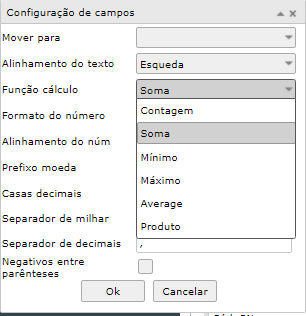
Depois de selecionar a “soma”, vamos informar os seguintes dados:
- Em “Prefixo moeda” informar “R$” para a representação da moeda Real.
- Em “Separador de milhar”, apagar a vírgula informada no campo e digitar o carácter “ponto final”.
- Em “Separador de decimais, informar uma “vírgula”.
Então clicar em “Ok”
Os dados serão processados a primeira visualização está pronta.
O resultado desta visualização é a soma do campo [INV1].[LineTotal] que representa o total da linha em todas as notas fiscais de saída, agrupado por “Nome do PN”.
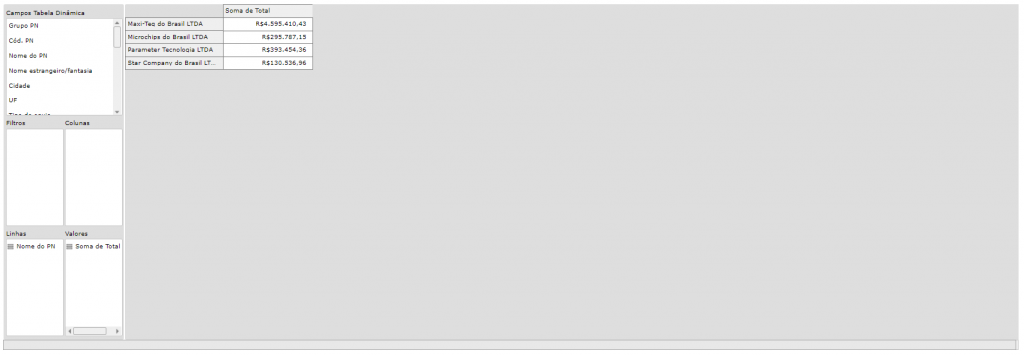
#Dica 3: Após esta execução, lembramos que na consulta estão sendo apresentados todos os dados encontrados em notas fiscais de saída, ou seja, estão sendo apresentados documento válidos, documentos cancelados e documentos de cancelamento de nota fiscal, o que acabará resultando em um informação incoerente, para corrigir este “erro”, editar a consulta e incluir a condição a baixo na última linha da consulta SQL.
WHERE T0."CANCELED" = 'N'Com ajuste, os dados sofreram uma pequena alteração, mas agora com informações mais coerentes.
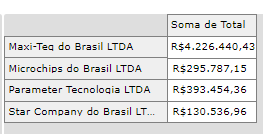
Visualização Avançada
- Arraste o campo Ano para Colunas.
- Para totalizadores:
- Arraste Total linhas para o topo do quadro Linhas
- Arraste Total colunas para o topo do quadro Colunas
Aplicando Filtros
- Arraste Ano para o quadro Filtros
- Clique no ícone de barras e selecione os anos desejados (ex: somente 2020)
- Adicione novamente o campo Ano em Colunas, se desejar manter a divisão anual
Com o campo “Ano” na área de “filtros”, clicar sobre o ícone de barras horizontais localizado ao lado da descrição do campo.
Será apresentada a janela de filtros e o usuário terá a opção de marcar ou desmarcar as opções de dados que deseja visualizar, neste exemplo vamos desmarcar os anos anteriores e deixar marcado somente 2020.
Após clicar no “Ok” da janela de dados, as informações serão apresentadas com o filtro.
Exemplo de Cenário Complexo
- Linhas: Vendedor, Grupo de itens, UF, Nome do PN, Descrição do item
- Colunas: Ano, Mês
- Filtros: Ano (2019 e 2020), Mês (janeiro, fevereiro, março)
Esse modelo permite comparar os resultados entre trimestres ou anos diferentes com facilidade.
Functions, Procedurese e Transactions
4.0 Formação de preço unitário
personalizado – function CRMOne_PrecoItem
4.1 Restringir lista de usuários utilizando a function CRMOne_Usuarios
4.2 Restringir lista de itens utilizando a function CRMOne_Itens
Restringir lista de Parceiros de Negócio utilizando a function CRMOne_BP
Exiba mensagens em todas as telas que envolvem Parceiros de negócio utilizando a function CRMONE_BP_MESSAG
Impressões: Crystal Report - HTML
5.0 RPT - Crystal Reports
Motor de E-mail
6.0 Configuração e uso do serviço de envio de e-mails
6.1 Enviar e-mail com dados do pedido de venda (SQL)
Integrações
7.0 API - ReceitaWS
ReceitaWS no CRM One
A API ReceitaWS é utilizada para consultar automaticamente os dados de CNPJ diretamente na base da Receita Federal. No CRM One, essa integração pode ser habilitada para facilitar o preenchimento automático de informações do parceiro de negócios no momento do cadastro.
O que é o ReceitaWS?
O ReceitaWS é um serviço de terceiros que permite a consulta de dados públicos do CNPJ, como:
- Razão Social
- Nome Fantasia
- Situação cadastral
- Endereço completo
- Atividade econômica (CNAE)
- Dados de contato
Essa consulta é feita através de uma requisição à API externa do ReceitaWS, a partir de um CNPJ informado no CRM One.
Quando usar?
A consulta ReceitaWS pode ser usada:
- No momento do cadastro de um novo cliente , digitando o CNPJ.
- Em atualizações, onde as informações de endereço cadastradas no PN precisam ser alteradas..
- Em processos internos que exigem validação cadastral via CNPJ.
Como configurar no CRM One
- Acesse o menu: no SAP
Módulos> CRM One > Configurações > Configurações Gerais > Extensão CRM One: Aba Cad,PN - Localize a seção “API para busca de CNPJ”.
- Abra as opções e vá em:
- ReceitaWS: .
- Clique em Atualizar.
Como utilizar
- No cadastro de um novo parceiro de negócios, digite o CNPJ.
- Clique no botão OK
- Os campos serão preenchidos automaticamente com os dados retornados da Receita Federal.
Boas práticas
- Se algum campo não for preenchido automaticamente, é importante validar se essa informação realmente está disponível na API:
- Acesse diretamente o site do ReceitaWS (ou faça uma chamada manual via Postman, por exemplo).
- Digite o mesmo CNPJ utilizado no CRM One.
- Confirme se o dado desejado (ex: nome fantasia, telefone, etc) está presente na resposta da API.
- A ReceitaWS é uma API pública e gratuita, por isso:
- Existem limitações no número de consultas permitidas por período.
- Consultas para CNPJs muito recentes ou com informações restritas podem retornar dados incompletos ou vazios.
- Para ambientes com maior volume de requisições, recomendamos avaliar soluções pagas como "SintegraWS".
7.1 API - SintegraWS
7.2 Dinamize
7.3 RDstation
7.4 RUC/DNIT
Perguntas frequentes (FAQ)
Ferramentas e recursos
9.0 Listas de preço por usuário
Listas de Preço por Usuário
O CRM One permite controlar quais listas de preço cada usuário poderá visualizar. Essa configuração afeta tanto o CRM One Web quanto o CRM One Mobile.
Permissão por Grupo de Lista de Preço
- Acesse o SAP Business One Client.
- Navegue até Administração > Sistema > Autorizações Gerais.
- Selecione o usuário desejado.
- Acesse o caminho Estoque > Listas de preços > Listas de preços.
- Marque apenas os grupos de listas de preço que o usuário poderá acessar.
Exemplo: Usuário 85 com acesso somente ao grupo de lista de preço 2.
Verificação adicional
Verifique se a permissão “Desativar verificação de autorização do DI API” está configurada como “Sem autorização”.
Observação importante
A associação de uma lista de preços a um grupo é feita no cadastro da lista de preços no SAP Business One.
Finalização
Após ajustar as permissões:
- Reinicie o serviço DI Server no servidor do CRM One.
- Peça para o usuário realizar um novo login no portal do CRM One.
Permissão por Usuário e Lista de Preço Individual
Além das permissões por grupo, o CRM One permite configurar listas de preços específicas por usuário.
- Abra o add-on CRM One no SAP Business One Client.
- Acesse o cadastro de usuários do SAP.
- Localize o usuário desejado.
- Clique no botão "C1 – Lista de preço".
- Selecione as listas de preço específicas que esse usuário poderá visualizar.
Após configurar, oriente o usuário a realizar o login novamente no CRM One Web.
9.1 Configurando Oportunidades de Vendas
As oportunidades de vendas são configuradas diretamente no SAP Business One. Essa configuração é essencial para que o processo de gestão comercial funcione corretamente, tanto no SAP quanto no CRM One.
Importante: o usuário responsável por essa configuração deve ter perfil SUPER-USUÁRIO no SAP Business One.
Acesso ao módulo
Para iniciar a configuração, siga os passos abaixo:
- Acesse o SAP Business One.
- Navegue até Módulos > Oportunidades > Oportunidades de Venda.
- Selecione um Parceiro de Negócio para iniciar a edição dos dados.
Configuração da Aba "Potencial"
Cadastro de Interesses
- Acesse a aba Potencial.
- No campo Interessados em, clique em Definir novo.
- Na janela exibida, clique na linha em branco para cadastrar os itens de interesse.
- Após preencher as informações, clique em OK para salvar.
Configuração do Nível de Interesse
- Ainda na aba Potencial, localize o campo Nível de interesse.
- Clique em Definir novo.
- Na tabela em branco, cadastre os níveis de interesse conforme a necessidade.
- Finalize clicando em OK.
Configuração da Aba "Etapas"
- Acesse a aba Etapas.
- No campo Etapa, clique em Definir novo.
- Cadastre os níveis de oportunidade, preenchendo os seguintes campos:
- Nome da etapa
- Número da etapa
- Porcentagem final (de 1 a 100)
- Após preencher, clique em OK.
Observação: a porcentagem final não pode ser zero. Utilize valores entre 1 e 100.
Importante: a configuração dos campos de Interesse, Nível de Interesse e Etapas é obrigatória para o correto funcionamento do módulo de Oportunidades de Vendas.
9.2 Configurando grupos de interesses (itens) para as oportunidades de vendas
Configuração de Grupos por Percentual (Resumo)
O CRM One permite configurar grupos de forma percentual, em um formato de resumo, exclusivo para o portal web. Essa funcionalidade é útil para categorizar produtos e serviços conforme o peso (representatividade) dentro de cada grupo.
Visão Geral
O sistema disponibiliza cinco grupos, que podem ser utilizados como critério de análise em relatórios. Cada grupo pode ser renomeado diretamente na interface utilizando o atalho:
CTRL + Clique duplo no nome da coluna
Distribuição por Percentual
Os valores são informados em porcentagem (%), e você pode distribuir um item entre um ou mais grupos conforme necessário.
Exemplo:
- Produto A = 100% no Grupo 1
- Produto B = 100% no Grupo 1
- Produto C = 100% no Grupo 1
- Serviço A = 100% no Grupo 2
- Serviço B = 100% no Grupo 2
- Serviço C = 100% no Grupo 2
- Outros = 20% em cada grupo
- Item SAP 1 = 50% no Grupo 1 + 50% no Grupo 2
- Item SAP 2 = 100% no Grupo 5
Essa configuração permite uma visualização rápida e comparativa no portal web, exibindo como os itens estão distribuídos em cada grupo.
Consulta Técnica
As informações dos percentuais são armazenadas na tabela de interesses OOIN, nos seguintes campos:
U_Grp1U_Grp2U_Grp3U_Grp4U_Grp5
Esses dados podem ser utilizados em relatórios personalizados, permitindo análises específicas com base nos percentuais definidos por item.
9.3 Gestão de campanhas
Gestão de Campanhas no CRM One
A funcionalidade de gestão de campanhas no CRM One, em conjunto com o SAP Business One, permite que sua empresa organize ações comerciais de forma segmentada e automatizada, com base em critérios definidos no cadastro dos seus clientes e produtos.
Objetivo
Montar uma campanha de vendas voltada a um grupo específico de clientes e produtos com condições comerciais personalizadas, como descontos e filtragem por grupo.
Exemplo de cenário
Neste exemplo, uma empresa deseja criar uma campanha oferecendo 10% de desconto em produtos do grupo "Acessórios" apenas para clientes que pertencem ao grupo "Distribuidores".
Considerações:
-
A campanha é direcionada para clientes do grupo "Distribuidores".
-
Os produtos envolvidos pertencem ao grupo de itens "Acessórios".
-
O desconto aplicado será de 10%.
-
O preço final deve respeitar a lista de preços configurada para cada cliente no cadastro do parceiro de negócios.
Dois produtos de exemplo, ambos do grupo “Acessórios”, serão utilizados.
Configuração do desconto via SAP Business One
A condição promocional será configurada através da funcionalidade nativa do SAP Business One chamada Grupos de Descontos.
Consulta SQL para exibição dos itens da campanha
Será utilizada a tela de “Análises” na funcionalidade de Atendimento do CRM One Desktop. A consulta em SQL abaixo deverá ser configurada seguindo o manual disponível neste link:
Manual de Análises Personalizadas no SAP Business One utilizando CRM One Desktop
SELECT
'\u0001Desconto de grupo de itens para grupo de clientes' as "Cenário", T0.[ItemCode] as "Cód. Item",
T0.[ItemName] as "Desc. Item",
T1.[Price] as "Preço padrão",
T4.[Discount] as "% desc.",
T1.[Price] * ((100 - T4.[Discount])/100) AS "Preço promocional"
FROM OITM T0
INNER JOIN ITM1 T1 ON T0.[ItemCode] = T1.[ItemCode]
INNER JOIN OCRD T2 ON T2.[ListNum] = T1.[PriceList]
INNER JOIN OEDG T3 ON T3.[ObjCode] = T2.[GroupCode] AND T3.[Type] = 'C' AND T3.[ObjType] = '10' AND T3.[ValidFor] = 'Y'
INNER JOIN EDG1 T4 ON T3.[AbsEntry] = T4.[AbsEntry] AND T4.[ObjType] = '52' AND T0.[ItmsGrpCod] = T4.[ObjKey]
WHERE T2.[CardCode] = '#CardCode#'
AND GETDATE() BETWEEN ISNULL(T3.[ValidForm],GETDATE()) AND ISNULL(T3.[ValidTo],GETDATE())
Etapas para geração da campanha
-
Insira a condição para filtrar clientes do grupo “Distribuidores”, utilizando por exemplo:
AND T0.[GroupCode] = '102'
-
Configure os parâmetros da campanha:
-
Selecione o filtro “Clientes ‘Distribuidores’”.
-
Em "Utilizar" informe a opção 3, selecionando todos os clientes.
-
Escolha o tipo de distribuição: Manual.
-
Defina o usuário responsável, por exemplo, o usuário “manager”.
-
Clique em Gerar campanha.
-
-
Informe os dados adicionais e clique em Confirmar para gerar os atendimentos da campanha.
Acompanhamento da campanha
-
Acesse: Módulos > CRM > Campanha.
-
Localize o último registro e acesse a aba Atendimentos.
-
Todos os atendimentos gerados pela campanha estarão disponíveis para acompanhamento e execução.
Clicando na aba “atendimentos” é possível visualizar os atendimentos gerados, para operacionalizar os contatos e gerenciar o processamento da campanha.
Execução dos atendimentos no portal web
O operador poderá acessar seus atendimentos através de:
-
Relacionamento > Follow Up de Atendimentos: lista os clientes com atendimentos pendentes. Ao selecionar um cliente, o atendimento será exibido e poderá ser aberto com duplo clique.
-
Agenda de atendimentos: permite acompanhar e executar os atendimentos da campanha conforme a data planejada. Clique sobre o quadro azul para abrir o atendimento.
Caso o foco de ação sejam os atendimento que precisam ser contatados em uma determinada data o usuário poderá acessar a “Agenda de atendimentos” e visualizar os atendimentos de campanha que precisa entrar em contato com o cliente. Com duplo clique sobre o quadro “azul” de um atendimento, o mesmo será carregado em uma nova aba.
Considerações finais
-
Certifique-se de que os dados de grupo de clientes e itens estejam corretamente preenchidos.
-
Utilize a consulta SQL para identificar os produtos que se enquadram na campanha.
-
Após a geração da campanha, evite modificar o filtro inicial.
-
Monitore a execução dos atendimentos para garantir o sucesso da ação promocional.
9.4 Gestão de características
9.5 Gestão e cobrança de títulos vencidos
9.6 Transportadora padrão
9.7 Limite de desconto em documentos no CRM One
9.8 Grupo de Itens
9.9 Formas de pagamento
9.10 Tipo de consulta de itens
9.11 Composição da quantidade disponível no estoque
9.12 Campos de usuário
Campos de Usuário no CRM One
No CRM One, é possível exibir campos de usuário personalizados que foram previamente criados no SAP Business One. Essa funcionalidade permite estender a estrutura padrão do sistema, oferecendo maior flexibilidade para atender demandas específicas de cada empresa.
No SAP Business One, campos definidos pelo usuário são campos personalizados que podem ser adicionados a tabelas e documentos existentes para armazenar informações adicionais relevantes ao seu negócio — dados que não fazem parte da estrutura padrão do ERP.
Telas disponíveis para inserção de campos de usuário
Uma vez criados no SAP Business One, os campos de usuário podem ser visualizados e utilizados nas seguintes áreas do CRM One:
- Cabeçalho – Cadastro de Parceiro de Negócios (PN)
- Cabeçalho e Linha – Cotação de Venda
- Cabeçalho e Linha – Pedido de Venda
- Cabeçalho – Oportunidade de Venda
- Seleção de Itens – Lista de Itens (Seleção) e Detalhe de Itens (Seleção)
- Cabeçalho – Contrato de Serviço
- Cabeçalho – Chamado de Serviço
Importante: Para que os campos apareçam corretamente no CRM One, é necessário que estejam configurados corretamente no SAP Business One, com nomes técnicos válidos e tipos de dados compatíveis.
Inserindo Campos de Usuário no CRM One
Após realizar a criação do campo de usuário no SAP Business One, o próximo passo é configurar sua exibição no portal CRM One.
Passo a passo para configuração
- Acesse o SAP Business One e abra o add-on do CRM One.
- Navegue até: Módulos > CRM One > Configurações > Configurações Gerais.
- Com as configurações carregadas, clique na aba Extensão CRM One e selecione Campos de Usuário.
Locais disponíveis para inclusão
Você poderá escolher entre os seguintes locais para inserir o campo de usuário:
- Cadastro de PN
- Cotação de Venda
- Pedido de Venda
- Oportunidades de Venda
- Seleção de Itens
- Contrato de Serviço
No exemplo abaixo, utilizaremos a tela de Oportunidades de Vendas.
Inserindo o campo
- Localize o campo de usuário criado no SAP Business One.
- Adicione o campo à tela desejada no CRM One.
- Após inserir, atualize a janela do add-on para aplicar as alterações.
Finalizando
Por fim, acesse o portal CRM One novamente, realize o logout e em seguida o login.
Se o campo de usuário foi criado corretamente e configurado conforme descrito nesta documentação, ele será exibido no portal conforme as definições realizadas.
Observação: Campos criados com nomes incompatíveis ou com tipos de dados não suportados podem não ser exibidos corretamente no portal. Verifique sempre se o campo está vinculado à tabela correta no SAP.